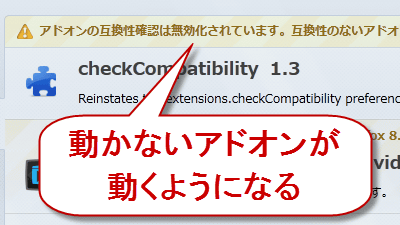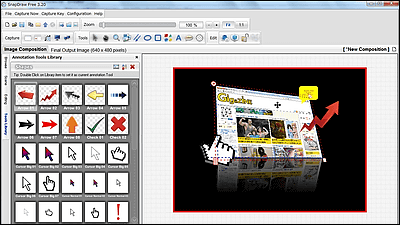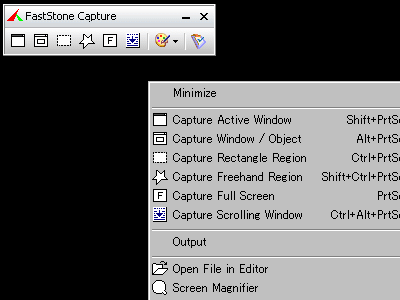無料で顔の表情・形を簡単に好きなように変更できるPhotoshop用プラグイン「Face Control」
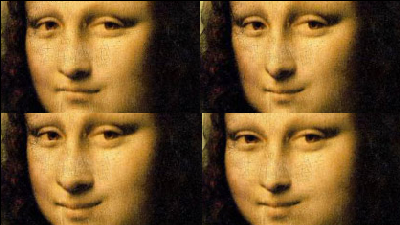
ほんのちょっとした表情から人間とは思えない顔まで変更できる無料のPhotoshop用プラグインが「Face Control」です。なかなか思い通りに期待した変更はできませんが、簡単に顔の表情・形を変えることができます。変更の具体例・プラグインのインストール方法・操作方法は以下から。
◆変更の具体例

「Face Control」の8個の基本設定を紹介します。左の画像が変更前、右の画像が変更後です。
01 Wide Opened(正面を向かせるような変化)

02 Wide Closed(鼻筋をすこし左へ移動)

03 Beetle(鼻を左へ大きく曲げた変化)

04 Ellipsoid(こめかみの部分に大きなゆがみ)

05 Frown(こめかみ部分が大きくゆがみ、少し目頭をつり上げた変化)

06 Frame(こめかみ部分が大きくゆがみ、左側の輪郭を引き延ばした変化)

07 Mincing(こめかみの部分が大きくゆがみ、左側の輪郭を引き延ばし、口元を引き締めた変化)

08 Sideways(福笑い)

REDFIELD PLUGINS
http://www.redfieldplugins.com/Downloads.htm
◆インストール
上記サイトの「FaceControl.exe」をクリック。
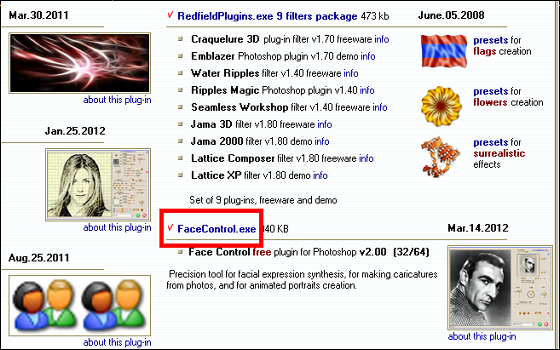
保存した「SetupFaceControl.exe」をクリック。
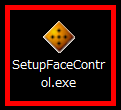
使用しているPhotoshopのフォルダを選択して、「INSTALL」をクリック。
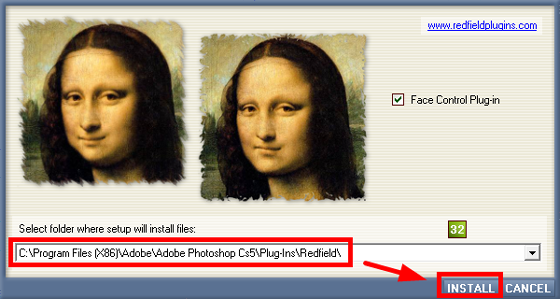
「FINISH」をクリックすればインストールの完了です。
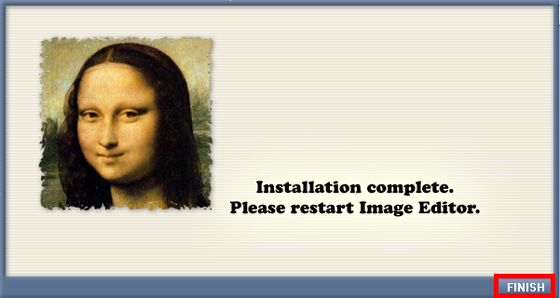
◆操作方法
使用しているPhotoshopを起動。
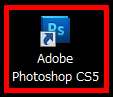
変更する画像を開きます。
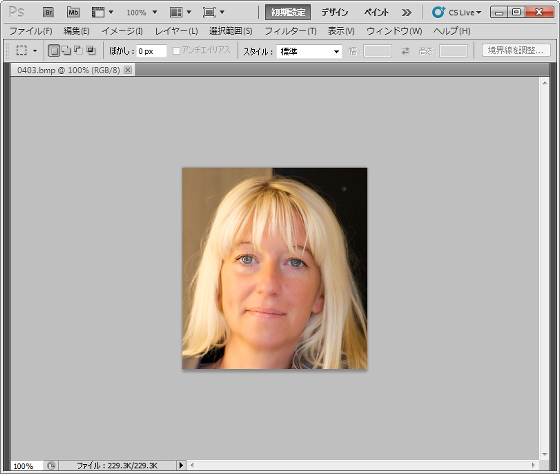
「フィルター」をクリックして「Redfield」から「Face Control Ⅱ」をクリック。
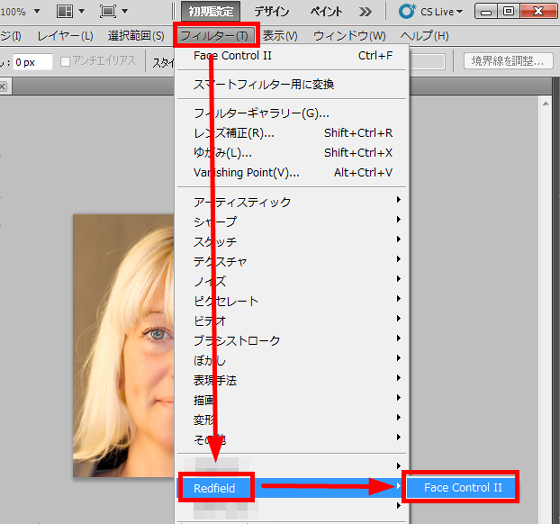
「Face Control」操作画面
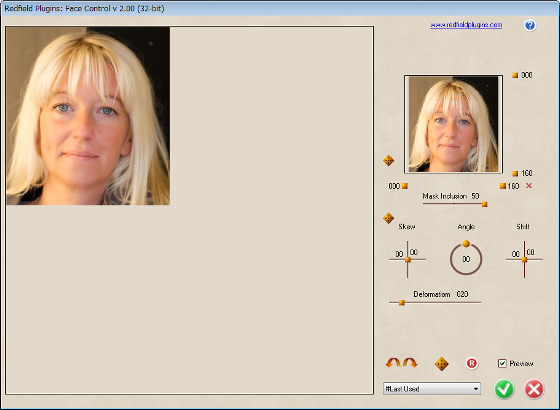
例として表情を少しだけ変更してみます。まず、「Mask Inclution」の下にある「黄色の四角ボタン」をドラッグ&ドロップで50に設定し、「Deformation」の下にある「黄色の四角ボタン」をドラッグ&ドロップで150に設定。
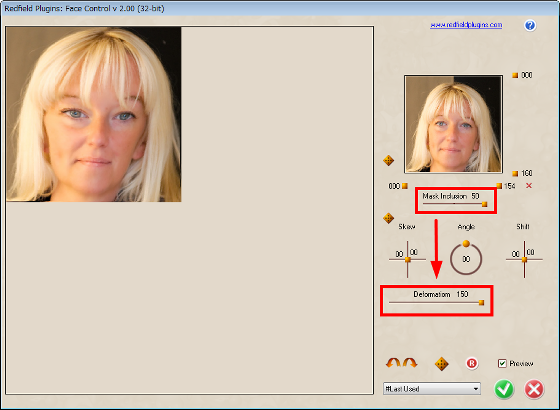
次に、小さい画面に表示される変更画像の鼻筋を囲うように、右上にある小さい画面の右と下にある「黄色の四角ボタン」をドラッグ&ドロップで移動させます。
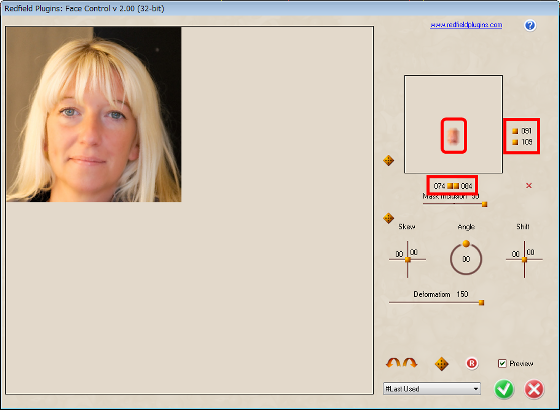
後は「Skew」・「Angle」・「Shift」の下にある「黄色の四角ボタン」をドラッグ&ドロップで適当に移動させ、表情を変更させます。
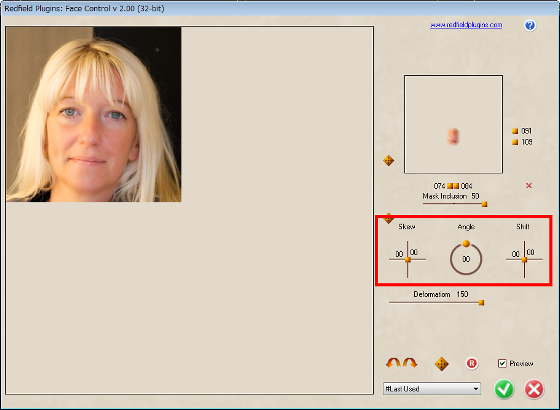
表情が決まり、画像を保存する場合は「緑色のチェックボタン」をクリック。保存しない場合には「赤色のバツボタン」をクリック。
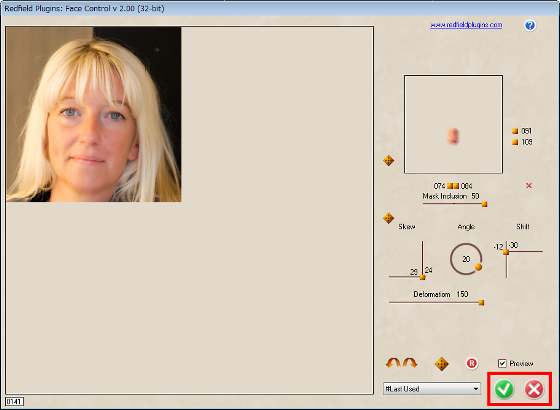
左が変更前、右が変更後。変更後のように表情を若干変更できます。

また、全ての設定をリセットするには「Rボタン」をクリックします。
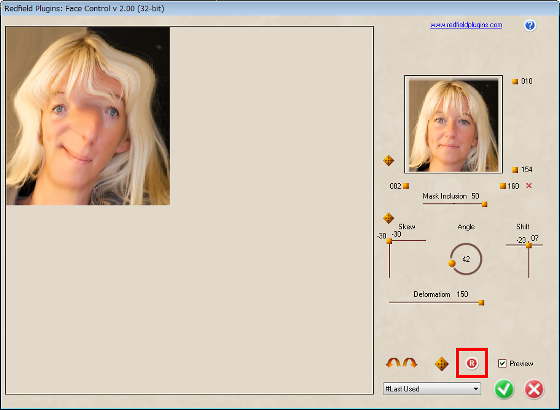
リセットされました。
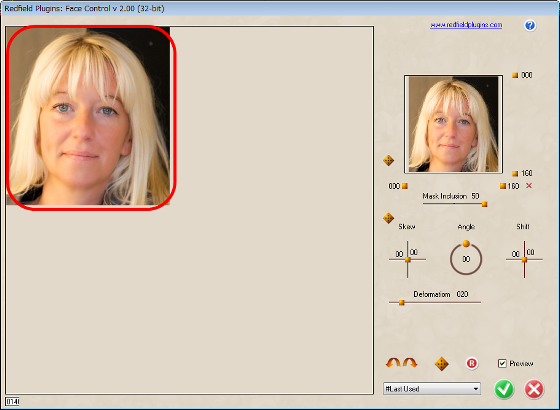
行った操作を1個前に戻す場合は「赤枠にあるボタン」をクリック。
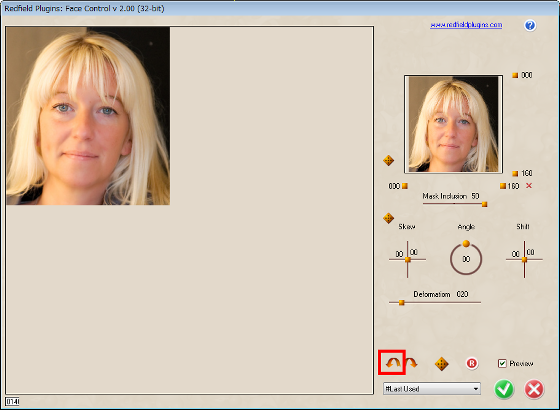
先ほどの状態の設定に戻ります。操作を戻す必要がなかった場合には「赤枠にあるボタン」をクリック。
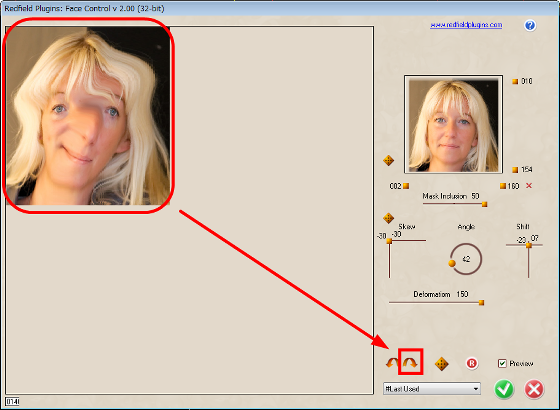
「赤枠にある四角ボタン」をクリックするとランダムに設定が変更されるので、設定方法はよくわからないけど顔を少し変化させたい場合には、「Deformatiom」の数値を小さくしてランダムボタンをクリックすると便利です。
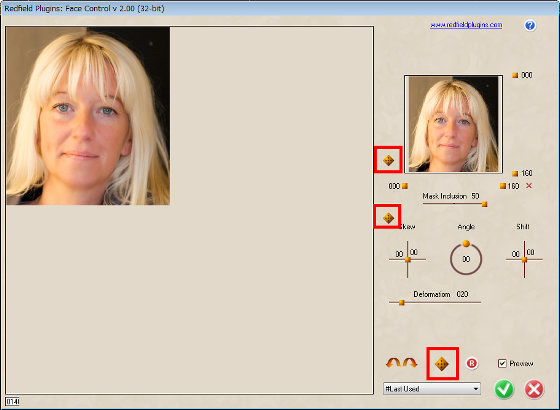
「Deformatiom」の数値が大きいと、人間からかけ離れる場合が多くなります。
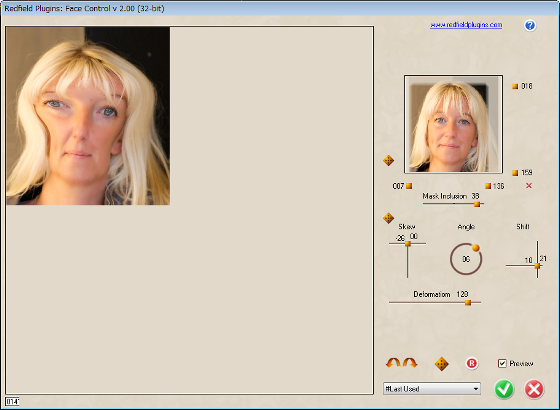
・関連記事
無料で「Photoshop CS6 パブリックベータ」日本語版がダウンロード可能に、製品版で使えるほぼすべての機能を利用可能 - GIGAZINE
Photoshopのキラーチュートリアル30個 - GIGAZINE
すごく印象的でお役立ちなPhotoshopチュートリアル50本 - GIGAZINE
Photoshop登場までの知られざる歴史 - GIGAZINE
Photoshopを完全マスターするためのチュートリアルいろいろ - GIGAZINE
Photoshopを本気で使い倒せば画像はここまでイジくれるという10個の例 - GIGAZINE
・関連コンテンツ
in ソフトウェア, レビュー, Posted by darkhorse_log
You can read the machine translated English article Plug-in for Photoshop that can easily ch….